Всем доброго дня.
Столкнулся сегодня с такой проблемой: вчера купил новый компьютер, поставил игру БФ3, сама игра идет просто замечательно без лагов и других отклонений, но стоит только из нее выйти как компьютер начинает дико жужжать, и гаснет монитор, подскажите пожалуйста, что это может быть, и как с этим бороться?
П.С. драйвера все обновлены, железо новое.
Видеокарта радеон 6870
Заранее спасибо!
Специалист
Регистрация: 15.05.2010
Сообщений: 4,052
Репутация: 393
Такое только в БФ3 наблюдается?
Регистрация: 19.02.2012
Сообщений: 4
Репутация: 0
нет, к сожалению подобное как я узнал наблюдается и в масс эффекте втором.
начинается такое же жужжание, и монитор гаснет.
Надеюсь на вашу помощь. С уважением.
Специалист
Регистрация: 15.05.2010
Сообщений: 4,052
Репутация: 393
Очень странно что не во время игры, а при выходе..
Какой блок питания? И вообще опишите конфиг.
Регистрация: 19.02.2012
Сообщений: 4
Репутация: 0
AMD FX(tm)-4100 Quad-Core Processor, 3616 МГц
Пропадает изображения на компьютере, вентеляторы работают на максимум
Поле Значение
Компьютер
Тип компьютера ACPI x64-based PC
Операционная система Microsoft Windows 7 Ultimate
Пакет обновления ОС [ TRIAL VERSION ]
Internet Explorer 9.0.8112.16421
DirectX DirectX 11.0
Дата / Время 2012-02-19 / 14:01
Отображение
Видеоадаптер AMD Radeon HD 6800 Series (1024 Мб)
Видеоадаптер AMD Radeon HD 6800 Series (1024 Мб)
Видеоадаптер AMD Radeon HD 6800 Series (1024 Мб)
Монитор Acer V193W [19″ LCD] (LC1080504213)
Хранение данных
Контроллер IDE Стандартный двухканальный контроллер PCI IDE
Контроллер IDE Стандартный двухканальный контроллер PCI IDE
Дисковый накопитель Generic- Compact Flash USB Device
Дисковый накопитель Generic- MS/MS-Pro USB Device
Дисковый накопитель Generic- SD/MMC USB Device
Дисковый накопитель Generic- SM/xD-Picture USB Device
Дисковый накопитель ST500DM002-1BD142 ATA Device (465 Гб, IDE)
Оптический накопитель DTSOFT Virtual CdRom Device
Оптический накопитель TSSTcorp CDDVDW SH-222AB ATA Device
Статус SMART жёстких дисков OK
Разделы
C: (NTFS) [ TRIAL VERSION ]
Общий объём [ TRIAL VERSION ]
DMI
DMI поставщик BIOS American Megatrends Inc.
DMI версия BIOS 0510
DMI производитель системы System manufacturer
DMI система System Product Name
DMI системная версия System Version]
DMI производитель системной платы ASUSTeK Computer INC.
DMI системная плата M5A78L-M LX
DMI версия системной платы Rev X.0x
DMI серийный номер системной платы [ TRIAL VERSION ]
DMI производитель шасси Chassis Manufacture
DMI версия шасси Chassis Version
DMI серийный номер шасси [ TRIAL VERSION ]
DMI Asset-тег шасси [ TRIAL VERSION ]
DMI тип шасси Desktop Case
Источник: pchelpforum.ru
Гаснет монитор во время работы компьютера — что делать?

Проблема, которая связана с «беспричинным» периодическим отключением монитора, может возникнуть в любой момент. В действительности к самопроизвольному погашению экрана может привести целый ряд оснований – например, аппаратные ошибки, «разболтавшийся» кабель или нестабильная работа драйверов графического адаптера. В этой статье мы расскажем, что делать, если гаснет монитор во время работы компьютера – разберём наиболее распространённые причины и предложим пути их устранения.
Возможные проблемы
Как уже было отмечено, вызвать автоматическое отключение монитора могут различные факторы, в связи с чем назвать точную причину зачастую невозможно. В целом их можно разделить на две группы – аппаратные и программные. И если с аппаратными неопытному пользователю скорее всего придётся обращаться в сервисный центр, то с программными вполне возможно справиться и своими усилиями.

Неправильная настройка системы
Возможно, монитор отключается потому, что в настройках электропитания активирована опция отключения по истечению определённого времени бездействия. Чтобы отключить эту функцию, нужно:
- Кликнуть правой кнопкой по «Пуску», перейти в «Управление электропитанием».
- Нажать на ссылку «Настройка отключения дисплея» в левом меню.
- Изменить параметры отключения при работе от сети и от батареи.
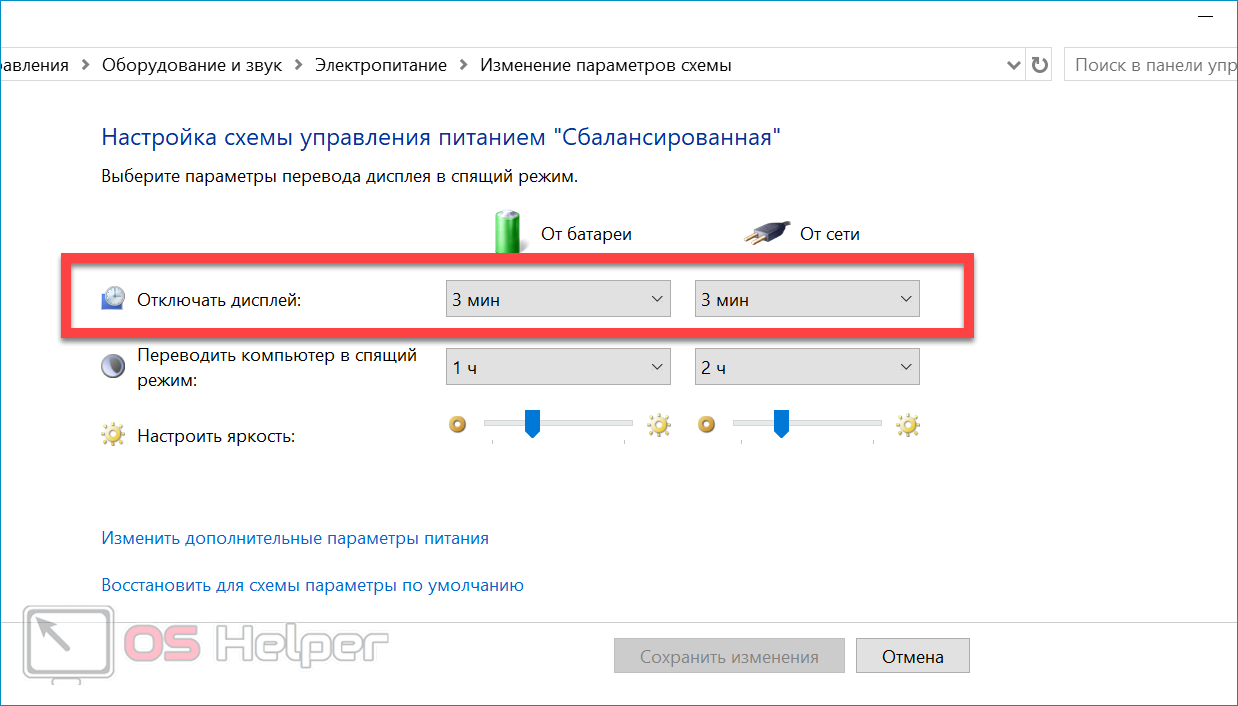
Мнение эксперта
Руководитель проекта, эксперт по модерированию комментариев.
Если экран гаснет не при простое, а во время работы, то программную причину можно исключить – необходимо переходить к аппаратным проблемам.
Неисправность монитора
Если периодически дисплей отключается, но при этом сам компьютер продолжает работать без каких-либо признаков возникновения проблем, можно предположить, что причина кроется в самом мониторе. Например, устройство может отключиться после срабатывания системы защиты от перегрева.

Чтобы убрать неисправность монитора из списка потенциальных причин, нужно отключить его от системного блока – если надпись «Нет сигнала» не появилась, значит устройство неисправно.
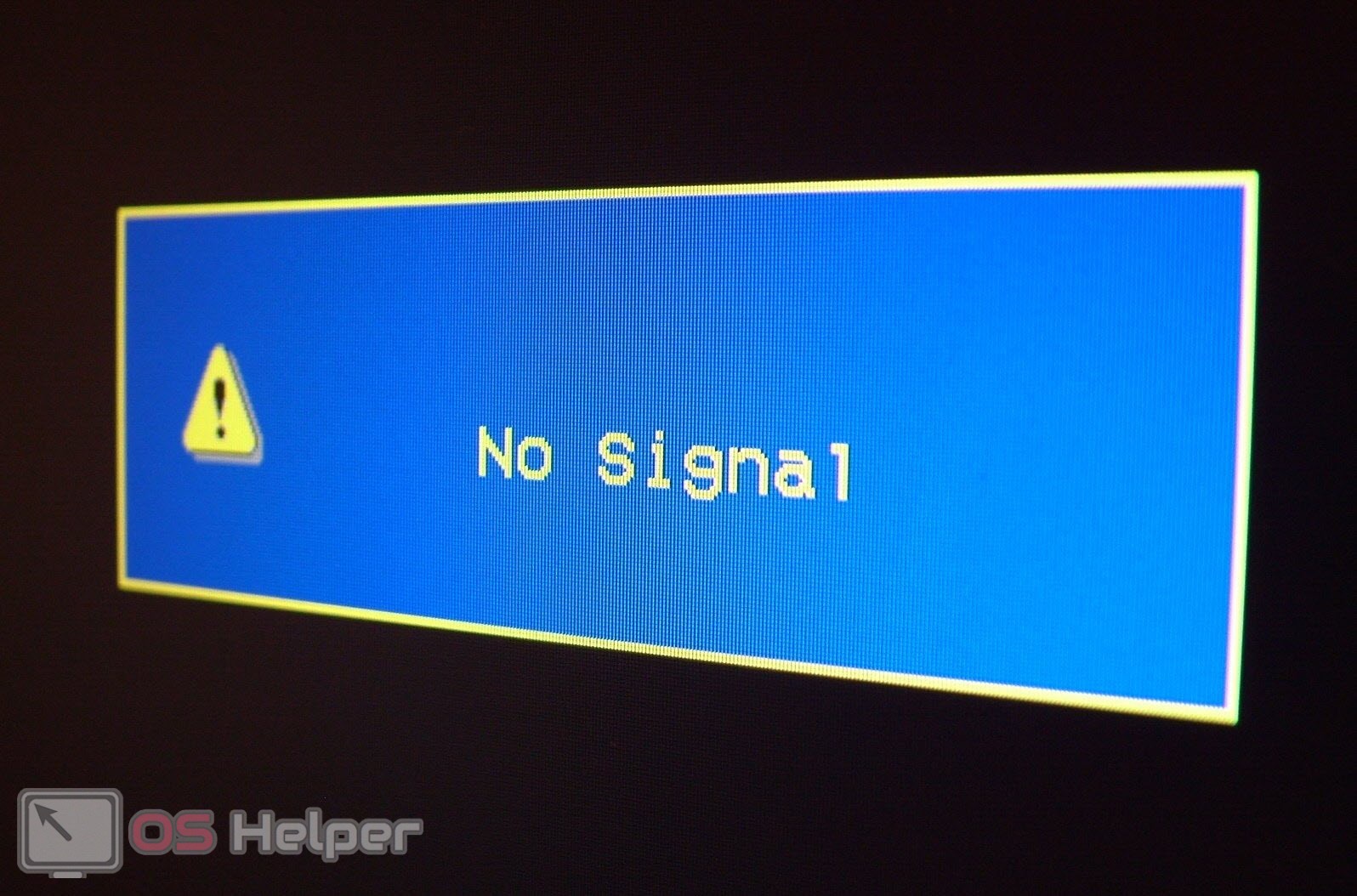
В дополнение можно попробовать подключить к ПК другой монитор – если и он не работает, значит проблема вызвана драйверами или чем-либо ещё.
Поломка кабеля
Наиболее распространённая причина кроется в неплотном подключении кабеля. Для выявления рассматриваемой неисправности достаточно подключить монитор к другому ПК с тем же кабелем (если другой ПК есть в наличии) и заменить провод, если экран не будет работать. При использовании DVI нужно предварительно проверить плотность соединения – «штекер» такого типа прикручивается к разъёму с двух сторон.

В случае, если после подключения к другому компьютеру неисправность исчезла, можно смело утверждать, что проблема не касается ни кабеля, ни монитора – она кроется в вашем ПК.
Некорректная работа графического адаптера
Проблемы с драйверами видеоадаптера или его регулярный перегрев могут привести к тому, что монитор будет постоянно отключаться. Свидетельствовать о нестабильной работе видеокарты могут следующие признаки:
- Появление «артефактов» на экране во время работы – полосы, линии, пятна, точки, искажения и прочее.
- Вывод уведомлений о прекращении работы GPU.
- Характерные сигналы BIOS, которые появляются в момент запуска ПК.
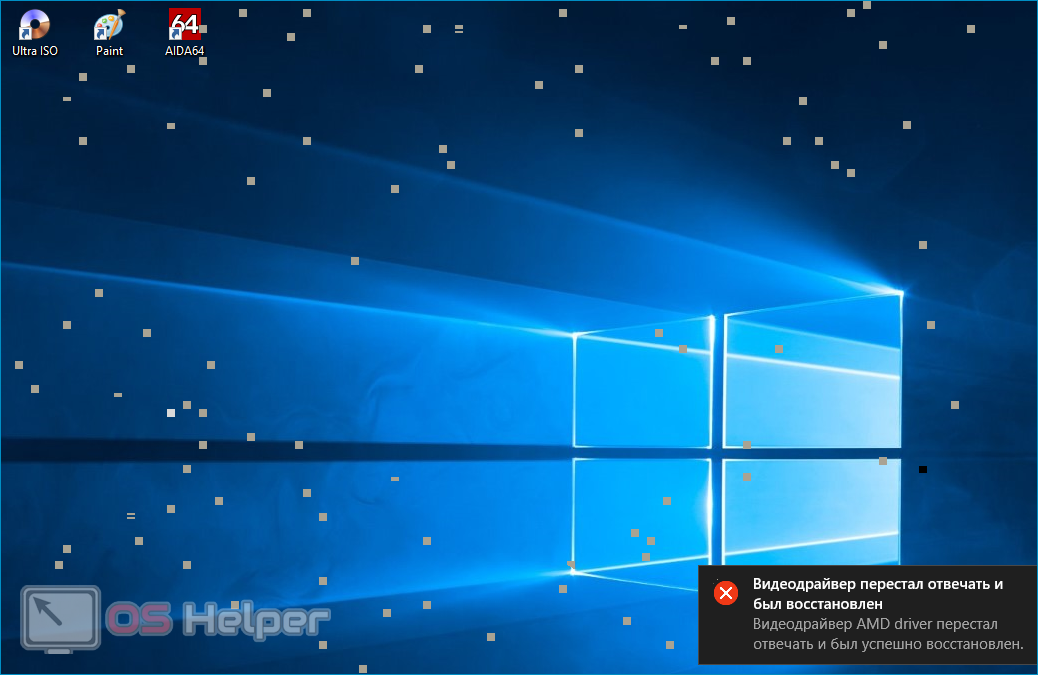
Чтобы исключить вариант с неисправными драйверами, нужно:
- Запустить ПК в безопасном режиме.
- Прожать комбинацию [knopka]Win[/knopka]+[knopka]R[/knopka].
- Ввести команду «devmgmt.msc», открыть раздел «Видеоадаптеры», перейти в свойства своей видеокарты.
- Открыть вкладку «Драйвер», нажать на «Удалить», перезагрузить компьютер.

Перегрев – ещё одна возможная причина. Когда температура видеокарты достигает максимально допустимых значений (около 95-105 градусов по Цельсию), она может самопроизвольно отключиться во избежание выхода из строя. Проверить температуру адаптера можно при помощи таких программ, как CPU-Z или Speecy – утилиты распространяются абсолютно бесплатно.
Видеоинструкция
Прикрепляем ролик, автор которого рассказывает о наиболее распространённых причинах автоматического отключения монитора.
Заключение
Последовательно исключая возможные причины, вы быстро сможете найти ту, которая действительно приводит к регулярному затуханию экрана во время работы ПК.
Источник: os-helper.ru